Uma das melhores maneiras de ganhar dinheiro com seu blog é através de anúncios.
Anúncios nada mais são do que aqueles banners que aparecem na barra lateral, no cabeçalho, e até mesmo dentro dos seus posts.
Dependendo da forma que você estiver trabalhando, cada vez que um leitor clica em um desses anúncios, ou faz uma compra através deles, você ganha alguns reais.
Essa é uma estratégia excelente para monetizar um blog, e que pode ser usada até mesmo por quem acabou de começar e ainda tem poucos acessos por dia.
Foi utilizando anúncios que eu ganhei os meus primeiros centavos no digital, e eles fizeram parte da estratégia que me permitiram escalar meus ganhos, até eu conseguir viver do meu blog.
Porém, como colocar anúncios no WordPress? É isso que eu vou te ensinar nesse post!
Nesse post
Prefere vídeo?
O tutorial desse post também está disponível em vídeo. Caso goste desse formato de conteúdo, inscreva-se também no canal do YouTube do Blogueira Inteligente!
Onde conseguir os anúncios
Para começar, é preciso entender que não basta inserir qualquer banner no seu blog para ganhar dinheiro. Você precisa participar de plataformas de anúncios, programas de afiliação, ou entrar em contato com empresas que queiram anunciar no seu blog.
Plataformas de anúncios
Plataformas de anúncios são a melhor opção para blogs pequenos, pois elas tratam diretamente com os anunciantes. Tudo o que você precisa fazer é se cadastrar, adicionar um código dentro do seu blog e, ao ser aprovado, basta inserir os banners no WordPress e começar a lucrar.
As plataformas mais conhecidas são o AdSense, o Ezoic e o Mediavine, mas existem várias outras no mercado, como mostrei nesse post.
Uma das grandes vantagens dessas plataformas é que elas permitem que você insira os anúncios de maneira automática no blog. Ou seja, você insere um código uma vez, e a própria empresa exibe os banners onde achar melhor. Se for seguir por esse caminho, você não precisa desse post. Basta ativar os anúncios automáticos dentro da plataforma de anúncios e pronto.
A estratégia de inserir os banners automaticamente, no entanto, tem suas desvantagens. Na maior parte das vezes, elas priorizam a experiência do usuário ao invés dos ganhos, o que faz com que você não tenha resultados tão bons. Por isso, mesmo existindo essa possibilidade, muitos blogueiros preferem inserir os anúncios de maneira manual. E é isso que eu vou te ensinar nesse post.
Afiliados
Marketing de afiliados é quando você indica um serviço ou produto de terceiros no seu blog, e recebe uma comissão caso aconteça uma venda. Essa é uma estratégia muito comum de monetização de blogs.
Para maximizar os resultados dos afiliados, muitas empresas criam materiais promocionais para divulgar a marca, produtos e/ou serviços. E alguns desses materiais são banners que podem ser inseridos em qualquer lugar do blog.
Normalmente as empresas já fornecem o código para inserir o banner no blog, mas também é possível que você receba apenas uma imagem e precise criar o código por conta própria. Nas próximas seções, eu mostro como inserir banners no WordPress independente se você tem apenas uma imagem ou o código pronto.
Diretamente com empresas
Apesar de ser mais raro atualmente, você também pode negociar diretamente com empresas para elas anunciarem no seu blog. Você cobra um valor, que pode variar de acordo com a duração de exibição e localização, e a empresa te fornece um banner para a ação.
Aqui pode ocorrer o mesmo que acontece com os afiliados: pode ser que a empresa forneça apenas uma imagem, ou o código completo do anúncio. Nos dois casos, continue lendo para entender como inserir esse anúncio no seu blog.
Tipos de anúncios
Para inserir banners no WordPress, você vai precisar do código do anúncio.
Sim, você até pode colocar apenas uma imagem, mas ela não será clicável. Logo, você não ganhará nada, pois será impossível rastrear se essa imagem foi responsável por alguma venda.
Aqui estão alguns dos tipos de códigos de anúncios mais comuns:
Código de plataformas de anúncios
Antes de mais nada, é preciso entender que as plataformas de anúncios costumam possuir dois tipos de código:
- Um que deve ser inserido no seu blog quando você se cadastra, para confirmar que você realmente é dono do site.
- Códigos para cada bloco de anúncio, que é como chamamos os anúncios individuais.
Para seguir o tutorial desse post, você provavelmente já inseriu o primeiro código dentro do seu blog, durante seu cadastro na plataforma. Caso tenha dúvidas nessa parte, você pode consultar esse post onde eu ensino como inserir códigos dentro do WordPress.
Agora, como conseguir os códigos dos blocos de anúncios depende da plataforma.
No AdSense, basta acessar o painel e no menu lateral escolher a opção “Anúncios” >> “Blocos de Anúncio”. Nessa aba, você pode ver todos os blocos de anúncios já criados, e basta clicar no símbolo de “<>” para ter acesso ao respectivo código.
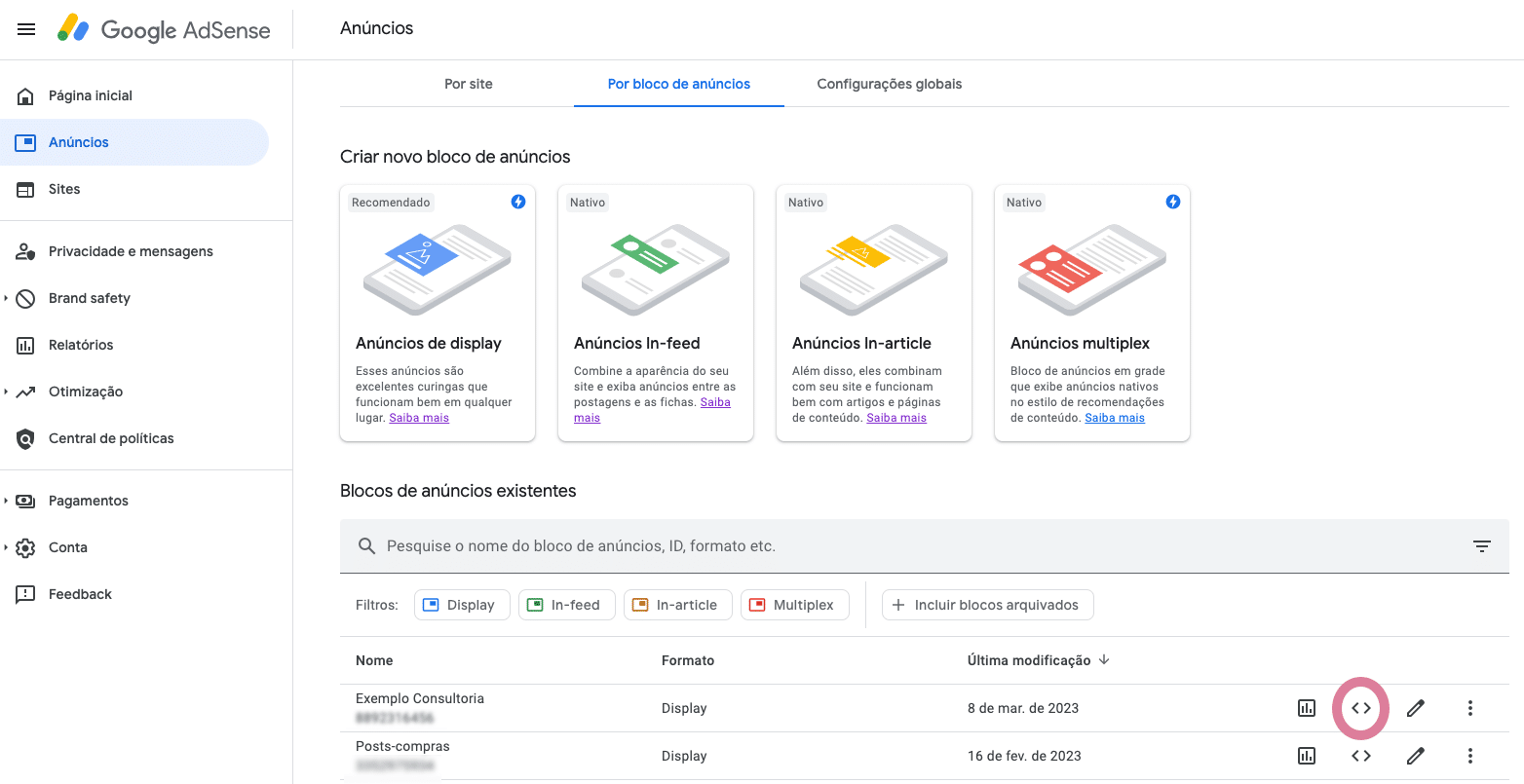
Caso ainda não tenha um bloco de anúncio criado, basta escolher um tipo de anúncio (normalmente, eu escolho Anúncios de Display), escolher o nome do anúncio, um tamanho fixo ou responsivo, e clicando no botão “Criar”, você terá acesso ao código.
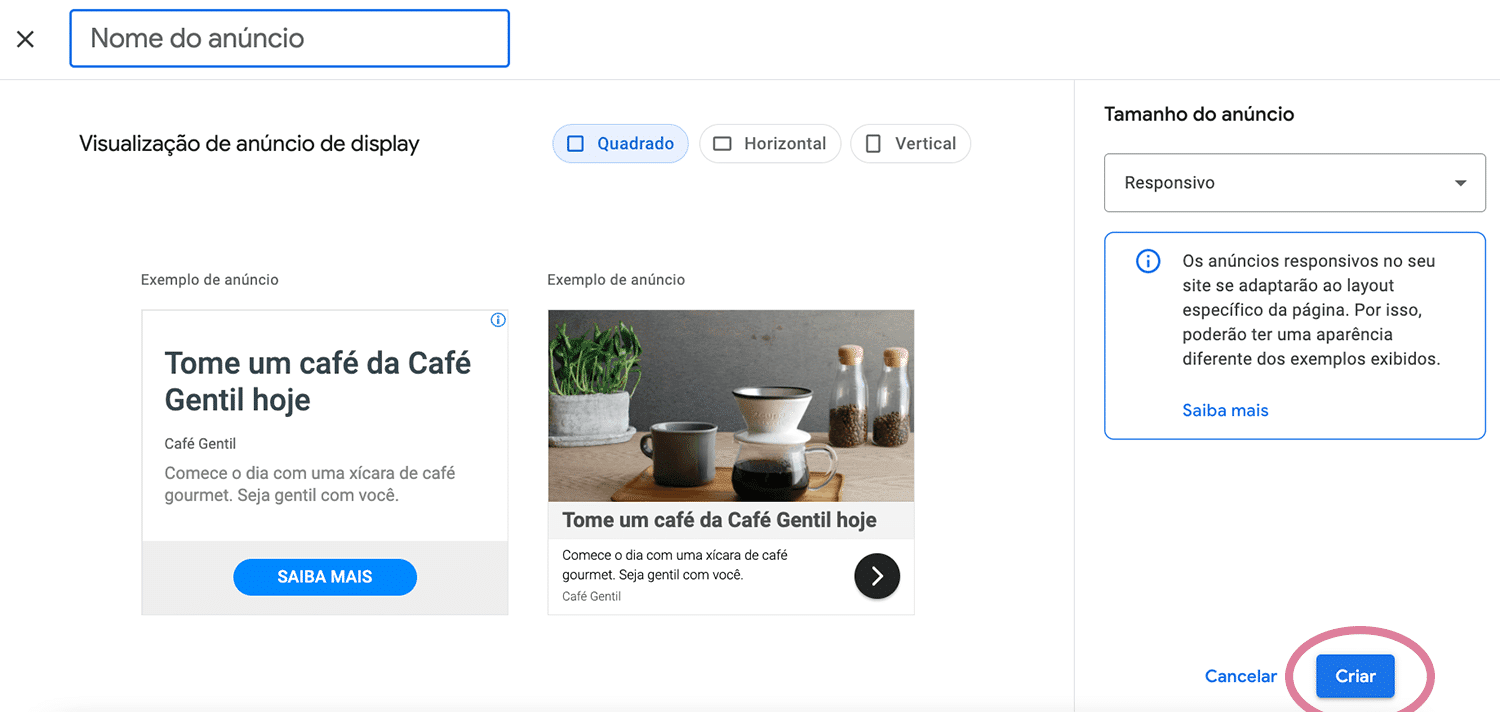
O código de um anúncio do AdSense se parece com esse aqui:
<script async src="https://pagead2.googlesyndication.com/pagead/js/adsbygoogle.js?client=ca-pub-1111111111111111"
crossorigin="anonymous"></script>
<!-- Exemplo Consultoria -->
<ins class="adsbygoogle"
style="display:block"
data-ad-client="ca-pub-1111111111111111"
data-ad-slot="11111111111"
data-ad-format="auto"
data-full-width-responsive="true"></ins>
<script>
(adsbygoogle = window.adsbygoogle || []).push({});
</script>Código de afiliados e outras empresas
Na melhor das hipóteses, os afiliados ou outras empresas com que você esteja trabalhando vão te fornecer o código dos anúncios a ser inserido. É o caso, por exemplo, da Seguros Promo, empresa de seguro viagem que eu sou afiliada no meu outro blog:
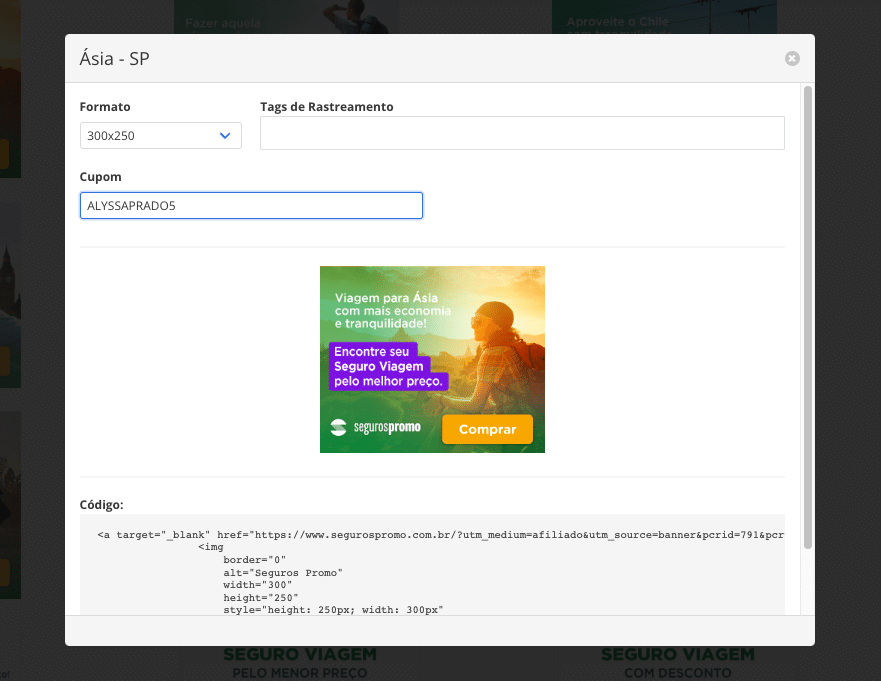
Onde eu inserir esse código, esse banner já será clicável, e caso o clique se transforme em uma venda, a comissão será atribuída ao meu ID de afiliado.
Na maior parte das vezes, os códigos para esse tipo de anúncio são apenas tags HTML como a (link) e img (imagem). Essas são as duas tags necessárias para transformar uma imagem em clicável.
Exemplo de código de banner de afiliados e outras empresas:
<a target="_blank" href="https://www.segurospromo.com.br/?utm_medium=afiliado&utm_source=banner&pcrid=791&pcrtt=parceiros_banner73&cupom=ALYSSAPRADO5" >
<img
border="0"
alt="Seguros Promo"
width="300"
height="250"
style="height: 250px; width: 300px"
src="https://static.parceirospromo.com.br/segurospromo/banners/8891401f-c87f-1f3d-c948-12c9ad2b8b67/banner_asia300x250.png">
</a>Banners em formato de imagem
Vamos supor que a empresa cujo banner você quer colocar no seu blog tenha te fornecido apenas uma imagem. Nesses casos, você precisa transformar essa imagem em uma imagem clicável.
O código para isso vai ser muito parecido com o exemplo acima, porém um pouco mais simples.
Você vai precisar:
- Imagem do banner
- Link afiliado ou link fornecido pela empresa anunciante
Para começar, você precisa fazer upload do banner dentro do seu painel do WordPress. Salve ele no seu computador, e no painel do WordPress, escolha a opção Mídia >> Adicionar Novo. Escolha a imagem que você acabou de salvar.
Quando o upload estiver completo, irá aparecer um botão “Copiar URL para área de transferência”. Isso serve para você copiar o endereço da imagem referente ao banner. Copie esse endereço e cole-o em um bloco de notas para ser usado nos próximos passos.
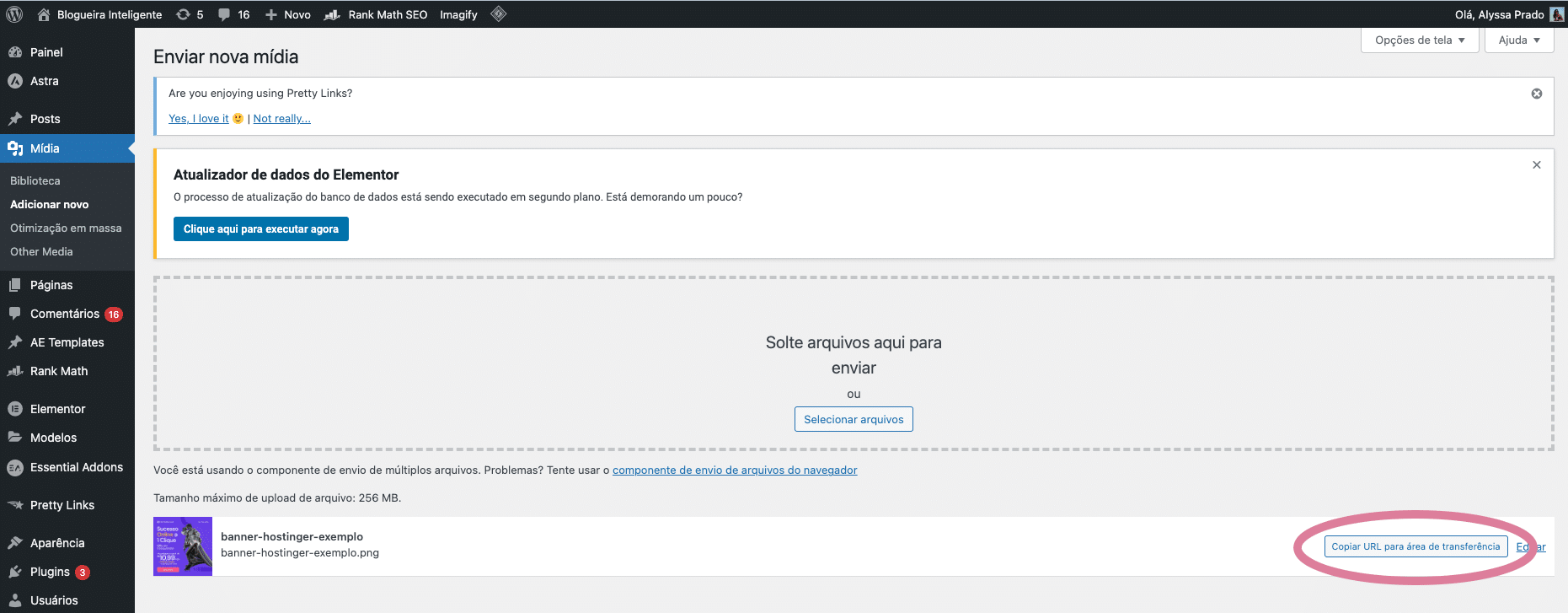
(Caso perca a URL, você sempre pode encontrá-la acessando “Mídia” >> “Biblioteca”. Basta então clicar na imagem que você quer saber o endereço, e no pop-up que irá abrir, vai ter um campo “URL do arquivo”. Essa é a URL que vamos usar para esse tutorial).
Além da URL da imagem, você vai precisar do seu link afiliado, ou do link fornecido pela empresa anunciante. Normalmente, esse é aquele link que possui um ID diferenciado, para que as empresas possam identificar que o clique veio do seu blog.
Usando novamente a Seguros Promo como exemplo, esse link seria:
https://www.segurospromo.com.br/?utm_medium=afiliado&utm_source=banner&pcrid=791&pcrtt=parceiros_banner73&cupom=ALYSSAPRADO5O parâmetro “pcrid=791” é o que indica que o banner clicado está associado ao afiliado 791, que é o meu número de afiliado.
Cada empresa e afiliado tem um link diferente. Não se preocupe se o seu link não se parecer muito com o exemplo acima, ele é apenas isso: um exemplo.
Com a URL da imagem e o link afiliado ou da empresa anunciante, você já pode criar o código do seu banner.
O código é o seguinte:
<a href="LINKDAEMPRESA" target="_blank">
<img src="URLDAIMAGEM">
</a>Basta substituir “LINKDAEMPRESA” pelo link da empresa anunciante ou do afiliado, e “URLDAIMAGEM” pela URL da imagem que você fez upload no WordPress.
E pronto, agora você já tem o código necessário para adicionar o seu banner!
Caso vá adicionar o banner dentro de um post, ou na sua barra lateral, você não precisa criar um código. Você pode inserir esse banner e torná-lo clicável usando os próprios blocos do WordPress, como eu mostro nessa seção.
Como inserir banners dentro do WordPress
Existem duas maneiras simples de inserir anúncios no WordPress: utilizando os blocos da própria plataforma, ou através de plugins.
Você deve usar os blocos da plataforma caso queira inserir o anúncio:
- Dentro dos posts
- Na barra lateral
- No rodapé
Você deve usar um plugin caso queira inserir o anúncio:
- No cabeçalho do blog
- Abaixo do título do post
- No mesmo local em vários posts
Vamos supor que você queira adicionar um anúncio depois do quarto parágrafo de um post específico. Para isso, você irá adicionar um bloco nesse post para inserir o anúncio. Você não precisa de um plugin para isso.
Agora, caso queira adicionar um anúncio depois do quarto parágrafo de todos os seus posts, você pode fazer isso de forma automática utilizando um plugin, te poupando o trabalho de editar cada um deles.
Inserindo anúncios usando os blocos do WordPress
Tanto na barra lateral, quanto no rodapé e no meio dos posts, você consegue inserir banners utilizando os próprios blocos do WordPress.
O tipo de bloco vai depender se você tem o código do anúncio, ou apenas uma imagem.
Caso tenha um código, você deve adicionar um bloco de HTML personalizado, e colar o código dentro desse bloco.
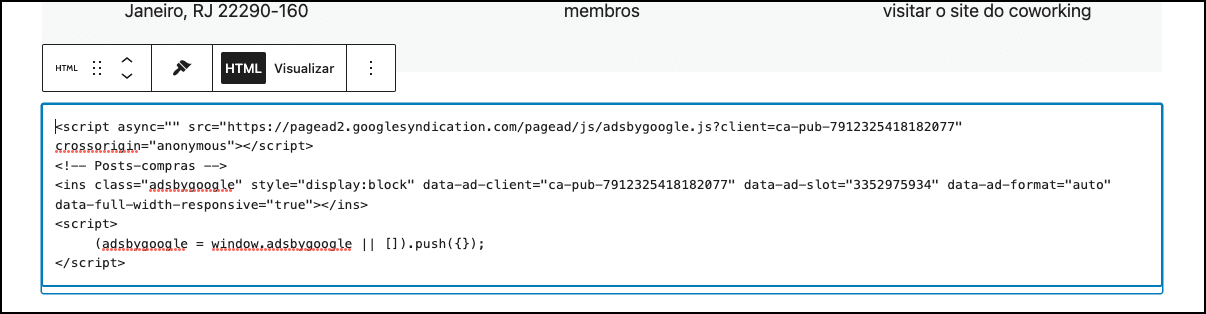
Cuidado para não confundir com o bloco de código! Apesar do nome, o bloco de código serve para inserir trechos de código que devem aparecer no post como exemplo de código.
Se seu banner for apenas uma imagem, você deve escolher o bloco de Imagem. Faça upload da imagem, aplique as configurações desejadas (alinhamento, tamanho, etc.) e clique no ícone de corrente para adicionar o link afiliado, ou o link fornecido pela empresa anunciante.
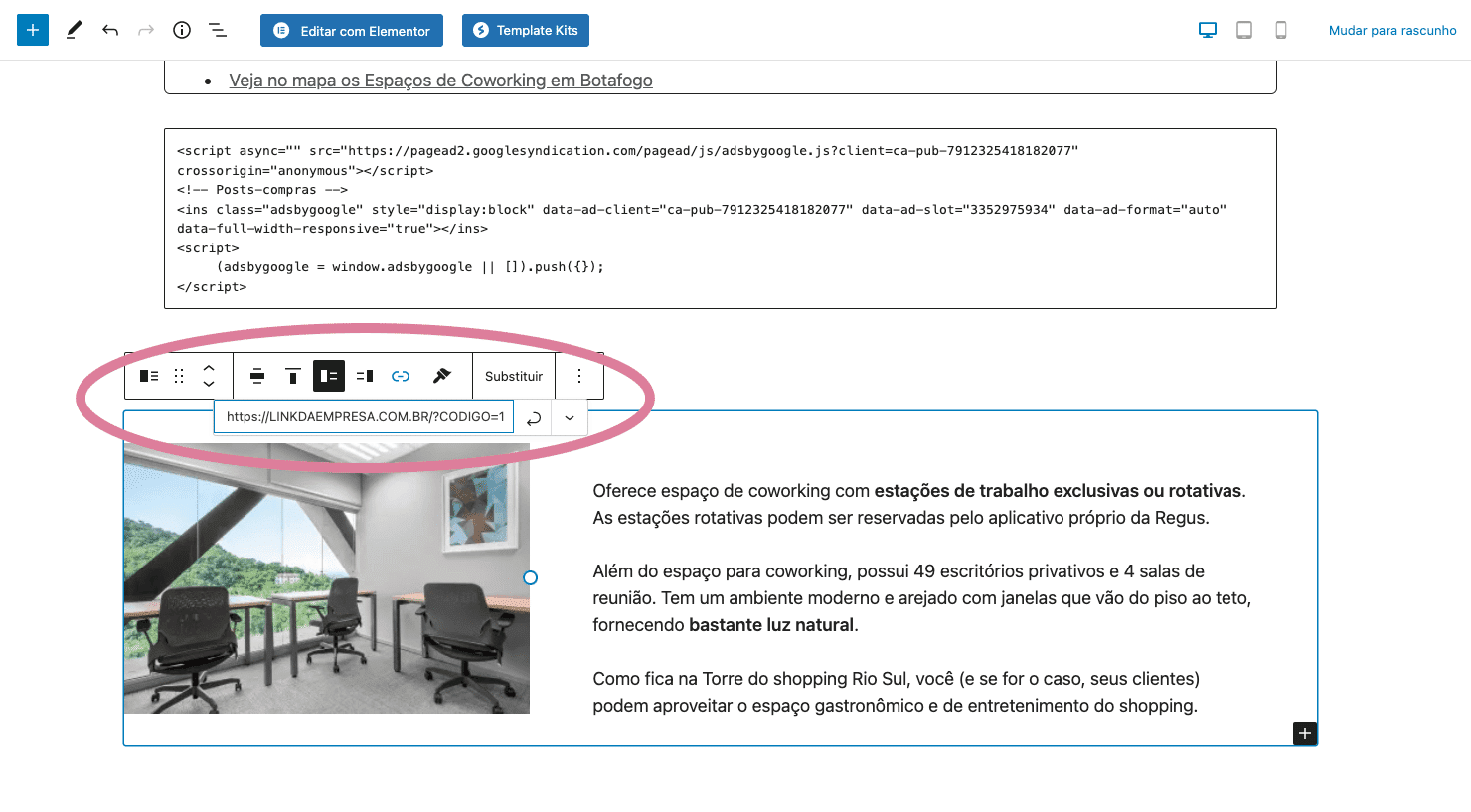
Para adicionar esses blocos dentro de um post, basta editar o post como você faz normalmente, e acrescentar os blocos desejados.
Para adicionar blocos na barra lateral e no rodapé, no menu do WordPress você deve escolher “Aparência” >> “Personalizar”. No painel de edição do tema, basta clicar na opção “Widgets“, escolher em qual área você quer adicionar o bloco, e então adicioná-lo. Muito parecido com os posts.
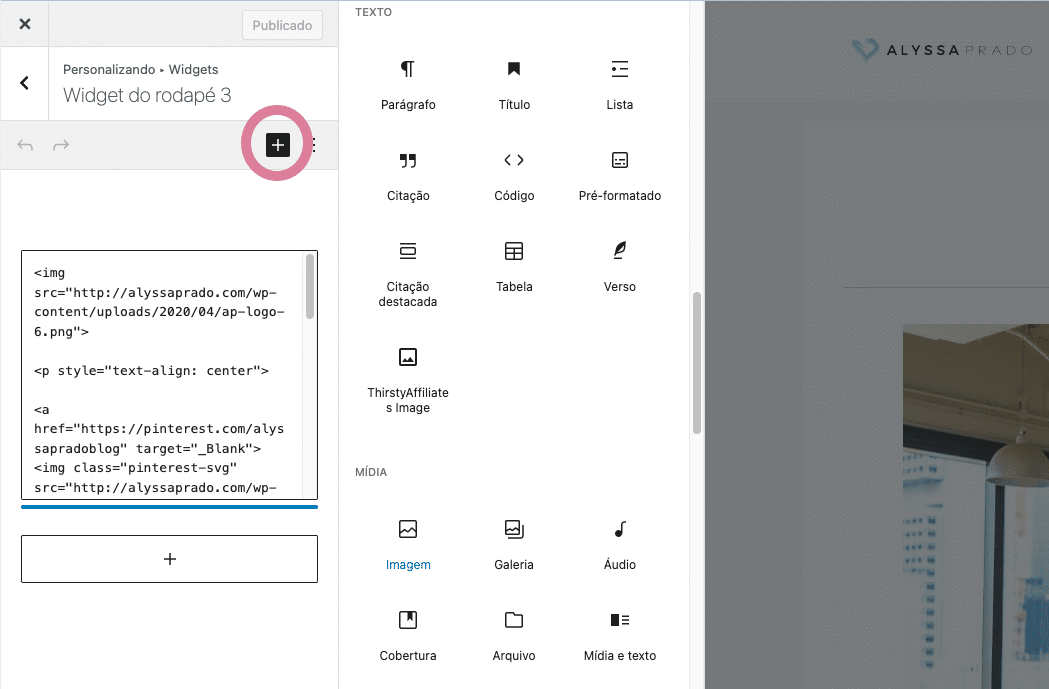
Inserindo anúncios no WordPress usando um plugin
Dependendo do tema que você estiver utilizando no seu blog, pode ser que não existam áreas de widgets em alguns locais, como cabeçalho, ou até mesmo depois do título do seu post. Nesses lugares, a maneira mais fácil de adicionar um anúncio é através de plugins.
Qual plugin usar para inserir anúncios no WordPress?
Uma rápida pesquisa no repertório de plugins do WordPress revela que existem mais de mil plugins relacionados a anúncios. Nos meus blogs, e aqui nesse tutorial, eu vou usar o meu favorito: Ad Inserter.
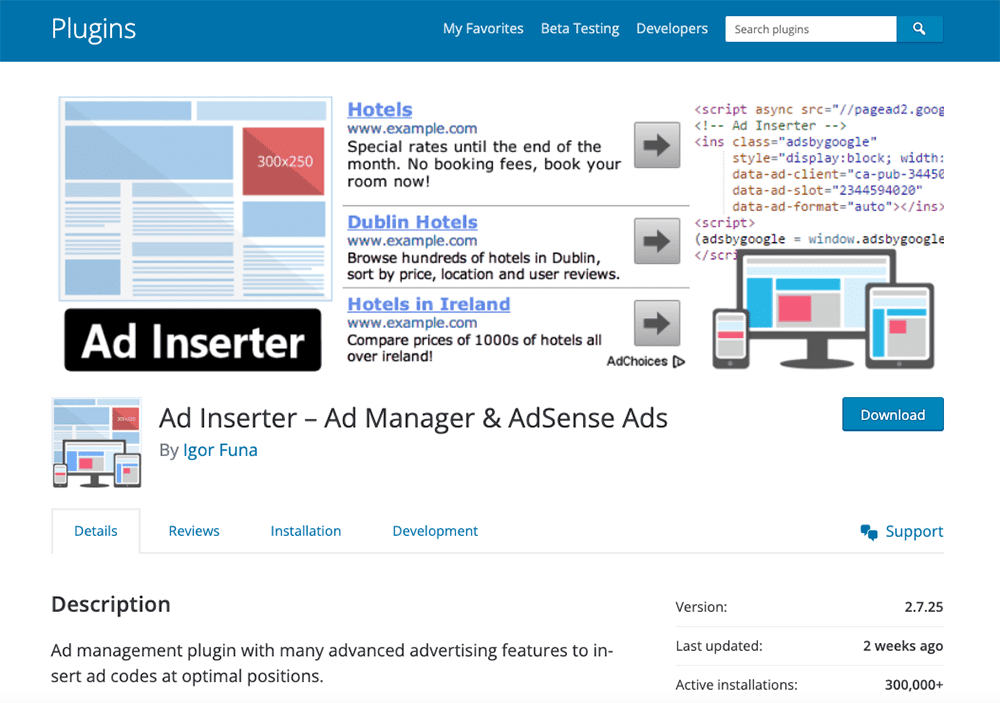
Eu gosto muito do Ad Inserter por um simples motivo: ele é muito fácil de utilizar. Basta colar o código do anúncio, escolher onde quer que ele apareça, salvar e pronto.
Apesar de existir uma versão paga, Ad Inserter Pro, a versão gratuita é mais que o suficiente para inserir os banners onde você quiser, com algumas opções personalizáveis. Mesmo depois de anos utilizando, eu nunca senti necessidade de comprar a versão premium.
Como inserir anúncios com o plugin Ad Inserter
Primeiramente, você precisa instalar e ativar o plugin. Para fazer isso, no WordPress, vá em “Plugins” >> “Adicionar Novo” e pesquise por “Ad Inserter”. Clique em “Instalar”, e em seguida clique em “Ativar”.
O painel do plugin fica em “Configurações” >> “Ad Inserter”.
Ao acessar o plugin pela primeira vez, você vai ver um bloco de texto vazio e algumas opções. Repare que esse mesmo bloco é separado por diversas abas. Em cada uma dessas abas você pode colar o código de um anúncio diferente, e configurar onde ele deve aparecer.
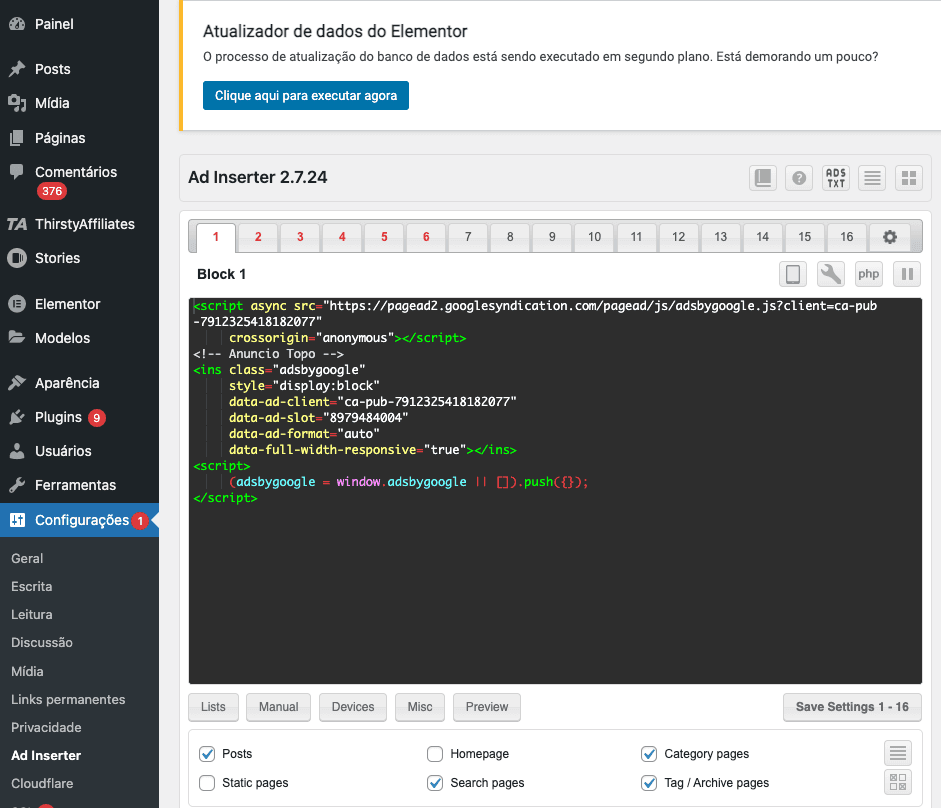
Como você pode ver na imagem acima, basta colar o código do banner dentro do bloco de texto. Isso serve tanto para códigos de plataformas como AdSense, quanto de afiliados e empresas anunciantes. Lembrando que caso você tenha apenas recebido uma imagem, precisa transformá-la em código, igual ensinei nessa parte do post, para então colar o código dentro do Ad Inserter.
Mas como configurar onde o anúncio deve ser exibido? Utilizando as configurações abaixo do bloco de texto.
A primeira configuração que você deve fazer é em qual tipo de página esse anúncio deve ser colocado. Marcando “posts”, você quer dizer que esse banner aparecerá em todos os posts. Marcando “Static pages”, em todas as páginas. “Categories”, “Tag / Archive”, e “Search Pages”, exibirá o anúncio nas páginas de categorias, tags / arquivos e busca, respectivamente.
Depois disso, no campo “Insertion”, você deve escolher em qual local o banner deve ser inserido. “Before post”, por exemplo, significa que o anúncio vai aparecer antes do título do post. “Before Paragraph” significa antes de um parágrafo específico, e aí abre uma caixinha para você escrever o número do parágrafo.
No meu caso, eu uso muito esse plugin para colocar anúncios depois do título do post, antes do conteúdo. Para isso, eu configuro para aparecer em “Posts”, e “Before Content” (antes do conteúdo).
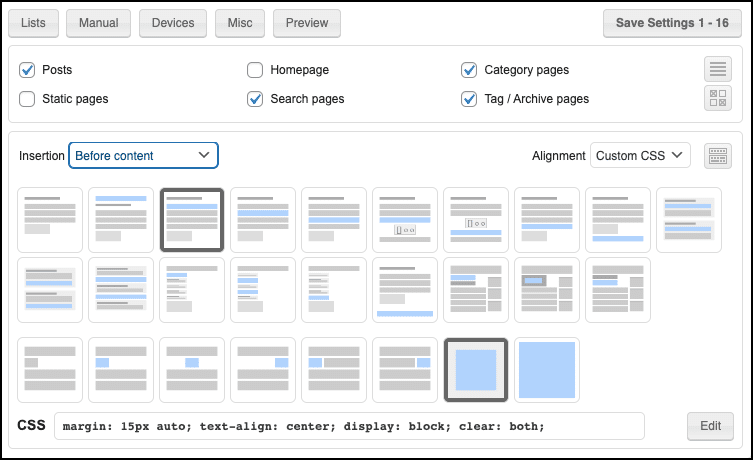
Para salvar suas alterações, basta clicar no botão “Save Settings 1-16”.
Caso queira inserir outro anúncio e configurá-lo para aparecer em outro local, basta usar as abas 2, 3, 4…
E se eu só quiser exibir o anúncio em alguns posts? Ou não exibir em alguns posts?
Às vezes, por algum motivo, você configura um banner no Ad Inserter, mas não quer que ele apareça em absolutamente todos os posts. Ou quer que ele apareça apenas em alguma categoria ou posts específicos. É possível ter esse controle usando a versão grátis do plugin!
Para isso, basta clicar no botão “Lists” abaixo do bloco de texto. Logo abaixo, algumas opções vão aparecer como “Categories”, “Tags” e “Post IDs”.
Basta clicar no checkbox da opção que atende às suas necessidades, e ele vai mostrar uma listagem dos itens que podem ser adicionados. Escolha os posts, categorias ou tags desejadas, e no final da linha escolha se você quer mostrar o banner apenas nos itens escolhidos (aparece um ícone de certo), ou se quer remover o banner nesses itens (aparece um ícone de x).
Por exemplo, se eu quiser que o anúncio apareça apenas na categoria “Beleza” do meu blog, a configuração ficaria assim:
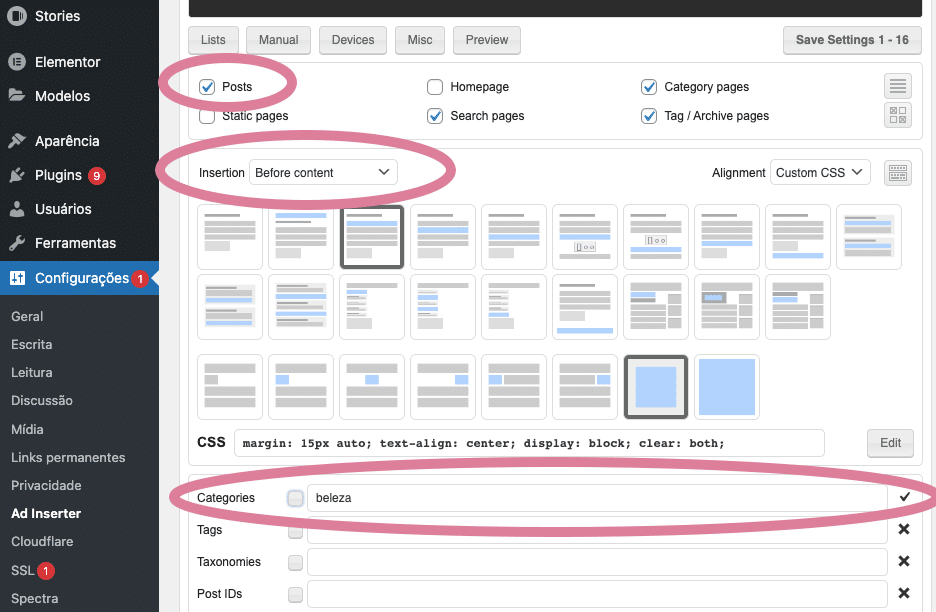
Na parte de categorias, teria escolhido apenas “Beleza”, e deixaria com um símbolo de certo, para o plugin entender que o banner deve ser inserido apenas nos posts dessa categoria específica.
Onde colocar os anúncios no WordPress
Como você pode ver, não é difícil inserir banners no WordPress. Basta você adicionar o código através dos blocos da plataforma ou usando um plugin, e rapidamente os anúncios aparecem no seu blog.
A grande pergunta é onde inserir esses anúncios. Quais são os locais que pagam mais?
No geral, anúncios no começo da página pagam melhor. Os locais que costumam dar mais resultados são o cabeçalho do blog, e abaixo do título do post.
Dentro do texto também costuma ter resultados positivos, pois o leitor está passando pelo conteúdo e acaba visualizando o anúncio, que muitas vezes é de interesse.
Os locais que costumam trazer menos resultados são o rodapé e a barra lateral. Especialmente em dispositivos móveis, esses lugares costumam ser pouco vistos, já que o leitor precisa ler todo o seu texto antes de chegar no fim da página.
A estratégia que eu utilizo hoje em dia é um banner depois do título do post, um banner ainda na introdução, e depois, dependendo da estrutura e tamanho do post, mais alguns banners dentro do texto.
Os resultados são muito melhores do que quando eu usava os anúncios automáticos.
Existe algum momento em que vale a pena utilizar os anúncios automáticos?
Sim! Para começar, em plataformas como o AdSense, existem alguns anúncios que só podem ser colocados automaticamente.
É o caso dos anúncios laterais, âncora, e especialmente da vinheta.
A vinheta é aquele banner que aparece quando o leitor passa de uma página para outra dentro do seu blog. Ele ocupa a tela inteira, e é praticamente impossível não ser visto. Por isso mesmo, esse costuma ser o anúncio que mais rende dinheiro.
Dessa forma, em plataformas como o AdSense, é importante deixar esses anúncios automáticos ativados. Para fazer isso, basta acessar a opção “Anúncios” no menu lateral, e na aba “Por Site”, clicar no ícone de lápis para editar as configurações do seu blog.
Clique na opção “Formatos de sobreposição” e ative os anúncios desejados.
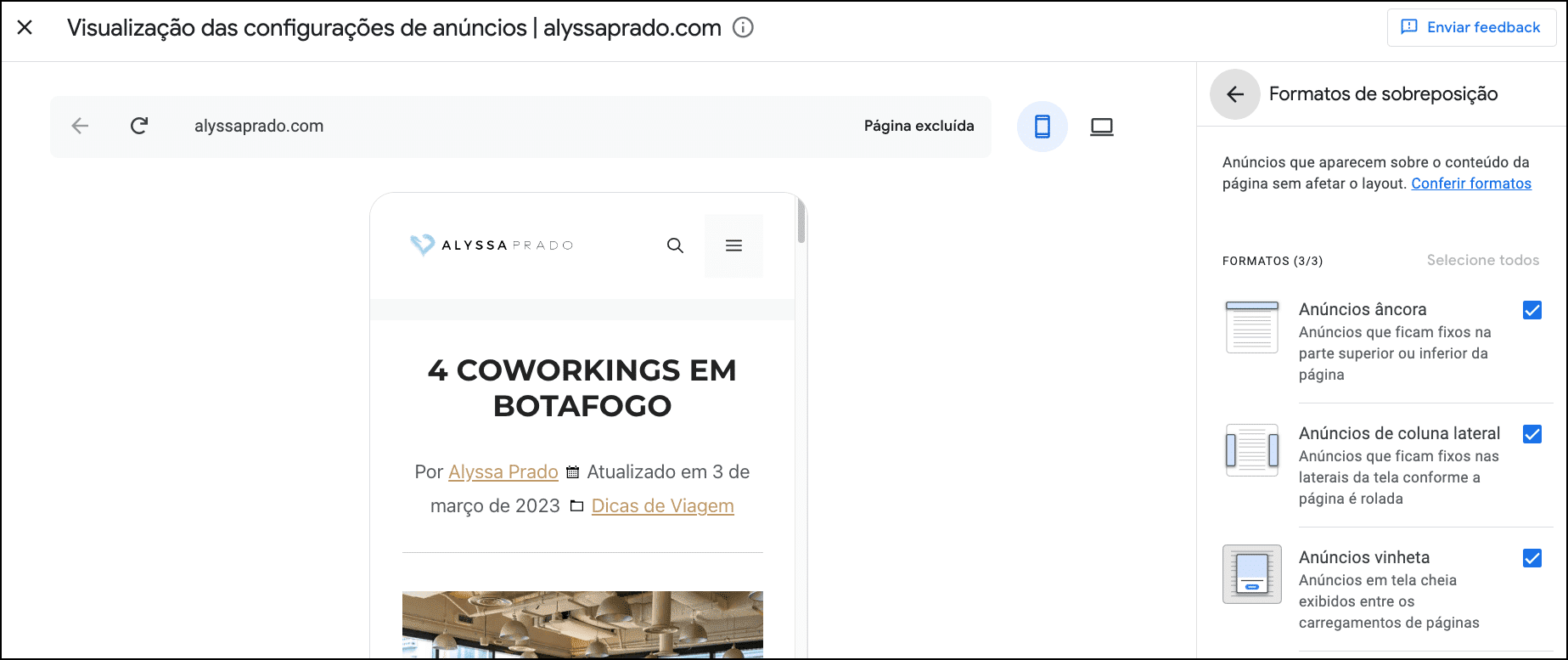
Além disso, existem plataformas de anúncios que não permitem que você coloque os anúncios de maneira manual. Normalmente, nesses casos, essas plataformas utilizam um sistema de inteligência artificial, onde a IA determina qual o melhor posicionamento para que você ganhe mais.
É o caso do Ezoic, que é a minha plataforma de anúncios favorita. Utilizando essa tecnologia criada por eles, eu consegui passar meus ganhos de US$30 no mês para mais de U$300, com o mesmo número de acessos.
Veja uma resenha completa do Ezoic, e aprenda como integrar seu blog com essa plataforma, nesse post.
Como inserir banners e anúncios no WordPress
Como você pode ver, é muito fácil inserir banners e anúncios no WordPress.
Para isso, basta que você tenha o código dos anúncios, e utilize os blocos da própria plataforma, ou um plugin como o Ad Inserter.
Lembre-se de posicionar seus anúncios nas posições mais rentáveis, como cabeçalho e abaixo do título do post, para ganhar mais dinheiro.
Ficou com alguma dúvida? Deixe nos comentários!
Perguntas FrequEntes sobre inserir ANÚNCIOS no WordPress
Qual o melhor plugin para adicionar anúncios no WordPress?
O plugin Ad Inserter é a melhor opção para inserir banners dentro do seu WordPress, sejam eles do AdSense, de afiliados ou de empresas anunciantes.
O Ad Inserter serve apenas para o AdSense?
Não! Você pode usar o plugin Ad Inserter para adicionar banners de produtos da Hotmart, Amazon, afiliados, formulários de inscrição de emails e muito mais.
Preciso pagar para colocar anúncios no meu blog?
Não! Você pode colocar os anúncios de maneira completamente gratuita, utilizando os blocos do próprio WordPress ou um plugin grátis como o Ad Inserter.
Preciso ser aprovado no AdSense para inserir os anúncios no blog?
Sim! Você só consegue o código dos blocos de anúncios depois de ser aprovado no AdSense.



Ótimo conteúdo! Parabéns.
Ótimo conteúdo. Parabéns. Tirou todas as minhas dúvidas. Obrigada!